Mac 提醒事项放桌面教学,直接在桌面查看或勾选待办事项!
苹果内置的「提醒事项」app 是一款很好用的待办事项软件,让我们可以将所有需要做的事情都放在列表中查看,甚至也可以分门别类将不同类型的待办事项归纳好,例如可以建立工作待办、家人待办、私人待办等等。
如果你是使用 Mac 的话,虽然我们通常都会打开提醒事项 App 来建立或勾选任务,但其实我们也可以直接将 Mac 提醒事项放在桌面上,这样就可以随时在桌面查看或打勾完成的任务,不用特别开启 App!
如何将 Mac 提醒事项放桌面?
想在 Mac 桌面加入「提醒事项」小工具的话,首先请确保你的 Mac 已至少更新到 macOS Sonoma 版本,然后参考以下 Mac 提醒事项桌面放置步骤:
- 在 Mac 桌面的空白处按右键,点选「编辑小工具」。
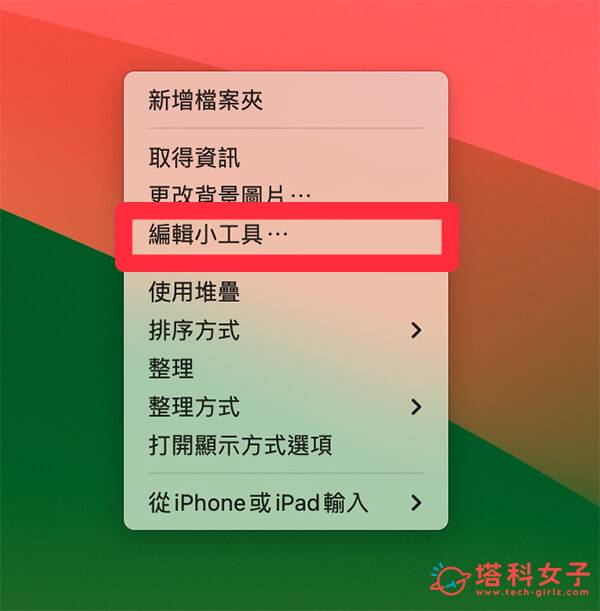
- 底部会出现一个小工具页面,请在左侧点选「提醒事项」,然后选择你要放在 Mac 桌面的提醒事项小工具尺寸,目前有小、中、大三种。
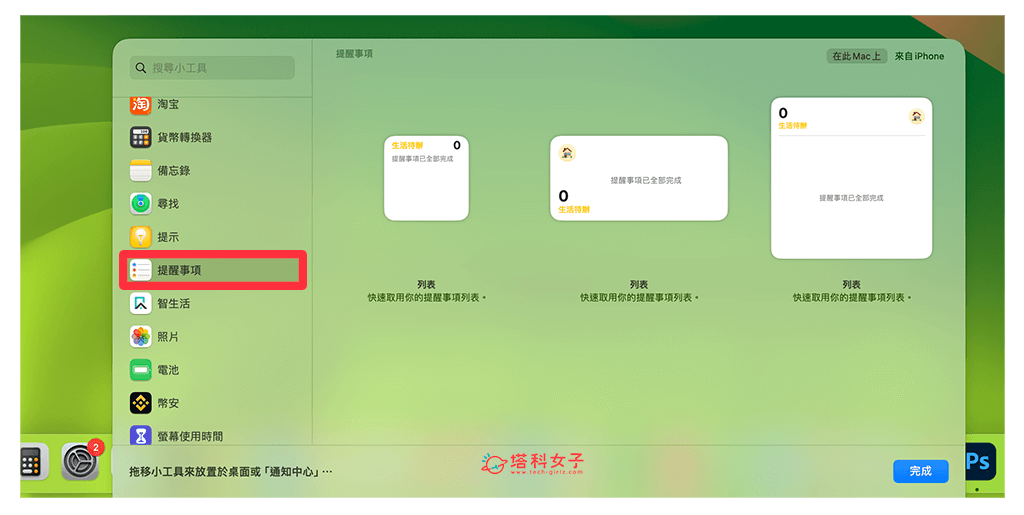
- 加入到 Mac 桌面后,你可以将小工具自由移动到想摆放的位置。 那因为我想将两个不同的提醒事项列表都放在 Mac 桌面上,所以我先加入两个提醒事项小工具,接着在其中一个小工具上按右键,选择「编辑提醒事项」。
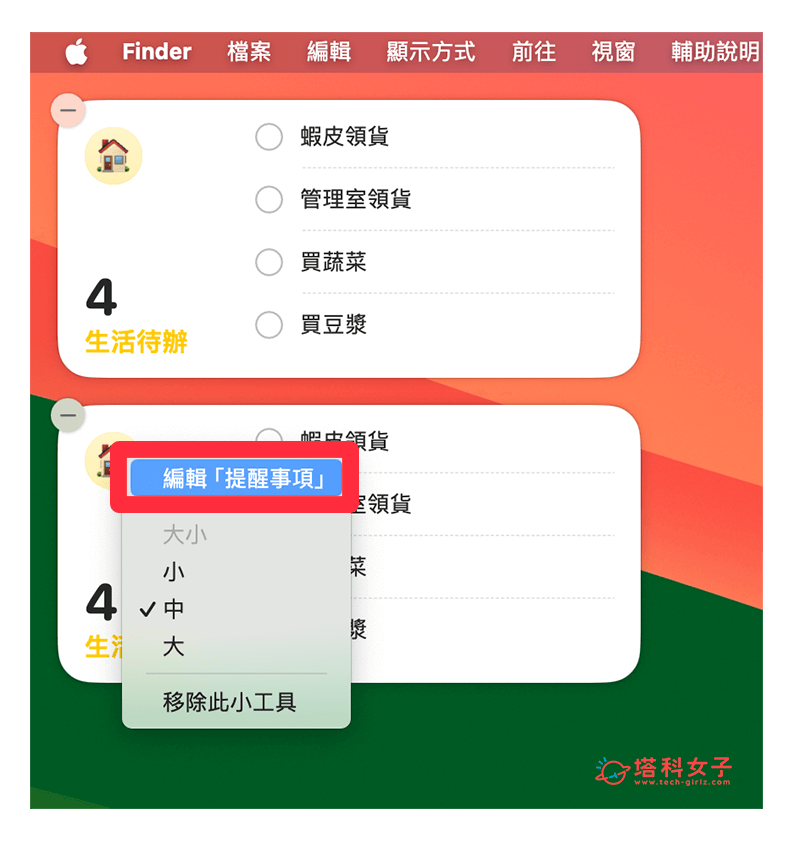
- 点一下预设的列表。
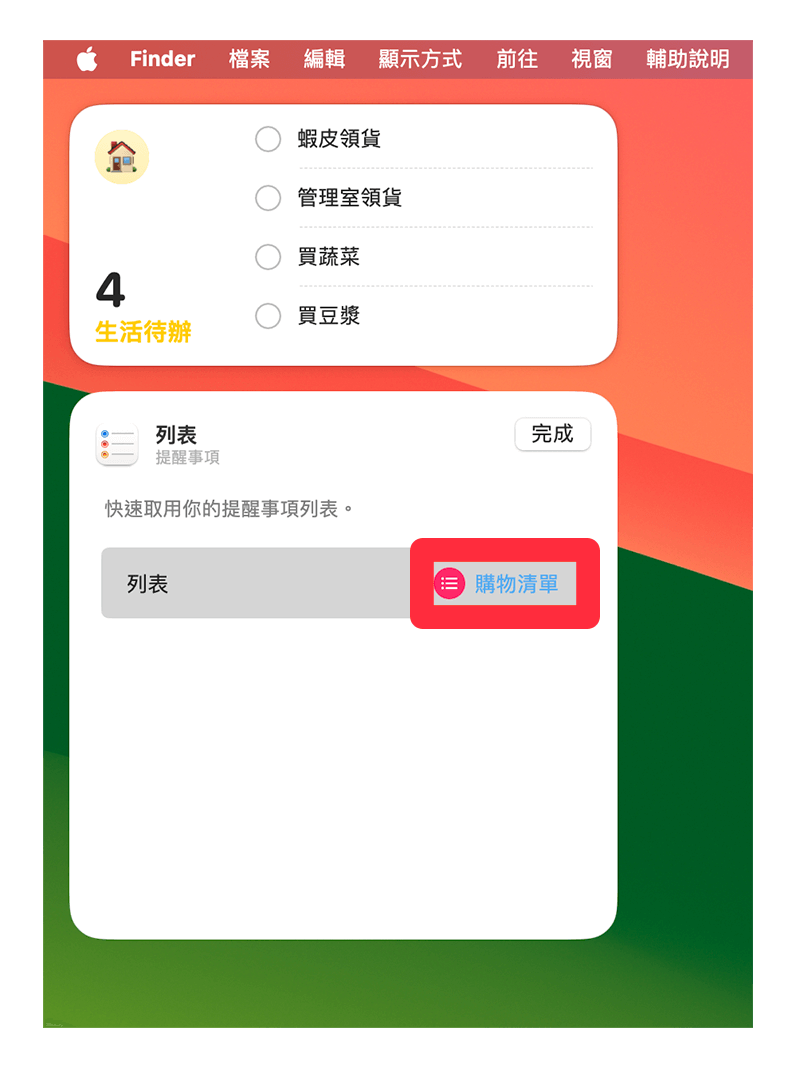
- 将它改成你想显示的提醒事项列表,并点选「完成」。

- 最后,我们就可以在 Mac 桌面查看不同的提醒事项列表及里面的待办事项了! 甚至也可以直接勾选已完成的任务喔!

总结
以上就是 Mac 提醒事项桌面放置教程,我们只要使用 macOS 内置的桌面小工具功能就可以将「提醒事项」放在桌面上,随时要查看待办任务或打勾都很快速又方便,这样就不用一定要打开应用程序,而且也可以将不同的提醒事项列表放在桌面查看喔! 推荐给大家试试看。
赞 (0)
打赏
 微信扫一扫
微信扫一扫
 微信扫一扫
微信扫一扫
